Το μέγεθος δεν έχει σημασία: 5 τρόποι για να μειώσετε το μέγεθος της εικόνας σε KB οπουδήποτε
Η αποστολή φωτογραφιών στο διαδίκτυο μπορεί να είναι ένα πρόβλημα μερικές φορές. Ένας από τους λόγους είναι ότι πρέπει μειώστε το μέγεθος της εικόνας σε KB επειδή το μέγεθος του αρχείου είναι πολύ μεγάλο, το οποίο πολλές εφαρμογές κοινωνικής δικτύωσης περιορίζουν σε ένα συγκεκριμένο μέγεθος. Δεδομένου ότι αυτό είναι ένα κοινό πρόβλημα ακόμη και για υπηρεσίες αποστολής email όπως το Gmail, υπάρχουν τρόποι να μειώσετε το μέγεθος της εικόνας σε KB. Αυτό το άρθρο παρέχει όλες τις καλύτερες λύσεις για τις φωτογραφίες σας για συνεχή κοινή χρήση στο διαδίκτυο με φίλους.
Λίστα οδηγών
Μέρος 1: 3 Εργαλεία για τη μείωση του μεγέθους της εικόνας σε 50/100 KB [Διαδικτυακό] Μέρος 2: 2 Εργαλεία για μείωση μεγέθους εικόνας σε 20/50/100 KB [Windows/Mac] Μέρος 3: Συχνές ερωτήσεις σχετικά με τη μείωση του μεγέθους της εικόνας σε KBΜέρος 1: 3 Εργαλεία για τη μείωση του μεγέθους της εικόνας σε 50/100 KB [Διαδικτυακό]
Τα παρακάτω εργαλεία είναι προσβάσιμα στο διαδίκτυο. Προσφέρουν δωρεάν υπηρεσίες για τη συμπίεση εικόνων σε συγκεκριμένα μεγέθη αρχείων. Χωρίς περαιτέρω καθυστέρηση, μπορείτε να δοκιμάσετε τρεις μειωτήρες εικόνας.
1. Συμπιεστής εικόνας AnyRec
Για έναν αποτελεσματικό τρόπο μείωσης του μεγέθους της εικόνας στα 50/100 KB, χρησιμοποιήστε το AnyRec Δωρεάν Συμπιεστής Εικόνας Online. Το διαδικτυακό εργαλείο διαθέτει τον πιο πρόσφατο αλγόριθμο AI, ο οποίος βοηθά στη συμπίεση φωτογραφιών έως και 80% χωρίς απώλεια ποιότητας. Με τη σύγκριση δίπλα-δίπλα, δεν υπάρχει τεράστια διαφορά μεταξύ της αρχικής εικόνας και της εξόδου. Το καλό με το Free Image Compressor είναι ότι υποστηρίζει πολλές μορφές αρχείων εικόνας, συμπεριλαμβανομένων JPEG, TIFF, SVG, PNG, GIF και άλλων.
Χαρακτηριστικά:
- Υποστήριξη μείωσης πολλαπλών μορφών εικόνας σε KB με γρήγορη ταχύτητα.
- Επιτρέψτε τη μεταφόρτωση έως και 40 με μέγεθος αρχείου 5 MB για συμπίεση.
- Βελτιστοποιήστε την εικόνα για να εγγυηθείτε παραγωγή υψηλής ποιότητας μετά την εξαγωγή.
- Διαγράψτε τις μεταφορτωμένες και συμπιεσμένες φωτογραφίες για προστασία του απορρήτου.
Βήμα 1.Επισκεφτείτε το AnyRec Free Image Compressor Online στην καρτέλα σας. Κάντε κλικ στο κουμπί "Προσθήκη εικόνων" για να επιλέξετε την εικόνα. Επιβεβαιώστε τη μεταφόρτωση κάνοντας κλικ στο κουμπί "Άνοιγμα".
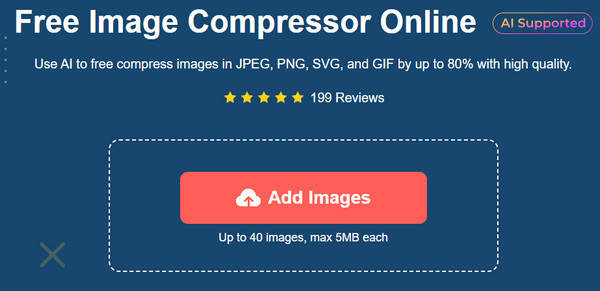
Βήμα 2.Εφόσον το διαδικτυακό εργαλείο δημιουργεί φωτογραφίες σε λίγα δευτερόλεπτα, ανεβάστε περισσότερα αρχεία κάνοντας κλικ στο ίδιο κουμπί. Η πρόοδος κάθε μεταφόρτωσης θα εμφανίζεται με την παράμετρο.
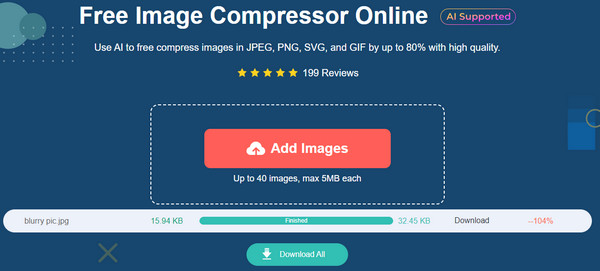
Βήμα 3.Μόλις μεταφορτωθούν και συμπιεστούν όλες οι εικόνες από το διαδικτυακό εργαλείο, κάντε κλικ στο κουμπί "Λήψη όλων" για να αποθηκεύσετε τα αρχεία στον υπολογιστή σας.
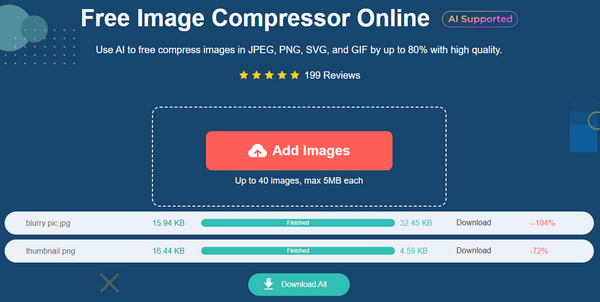
2. 11ζων
Το 11zon είναι ένα πολυλειτουργικό διαδικτυακό εργαλείο με μετατροπείς και συμπιεστές για διάφορους τύπους αρχείων. Εκτός από τη μείωση του μεγέθους της εικόνας στα 50/100 KB, το 11zon επιτρέπει τη συμπίεση PDF, JPEG, WEBP και PNG στο επιθυμητό μέγεθος. Μπορείτε επίσης να δοκιμάσετε άλλα εργαλεία όπως Word σε PDF, Συγχώνευση PDF, Προσθήκη υδατογραφήματος και Μετατροπέας εικόνας. Επειδή όμως το 11zon είναι δωρεάν, η διεπαφή του είναι γεμάτη διαφημίσεις, κάτι που μπορεί να είναι ενοχλητικό.
Βήμα 1.Μεταβείτε στην επίσημη ιστοσελίδα και επιλέξτε το κουμπί "Συμπίεση εικόνας". Κάντε κλικ στο κουμπί "Επιλογή εικόνας" για να ανεβάσετε φωτογραφίες από το φάκελό σας. Αναζητήστε τον νέο ιστότοπο κάτω από τη φωτογραφία που ανεβάσατε.
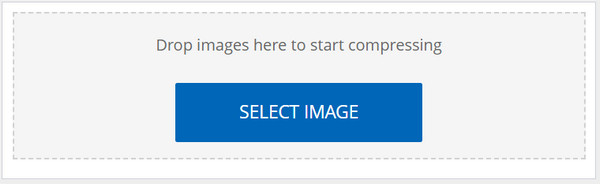
Βήμα 2.Ελέγξτε το επίπεδο μετακινώντας το ρυθμιστικό και, στη συνέχεια, κάντε κλικ στο κουμπί "Συμπίεση" για να δημιουργήσετε το νέο μέγεθος. Κάντε συμπίεση κατά παρτίδες εισάγοντας περισσότερες φωτογραφίες. Μόλις τελειώσετε, κάντε κλικ στο κουμπί "Λήψη" για να αποθηκεύσετε τα αποτελέσματα.
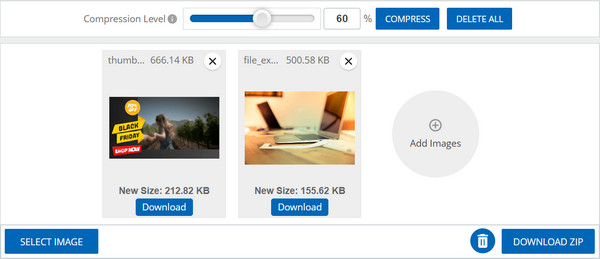
3. Αλλαγή μεγέθους Pixel
Το ResizePixel είναι ένα απλό διαδικτυακό εργαλείο που μειώνει το μέγεθος της εικόνας στα 50/100 KB. Ωστόσο, σε αντίθεση με την απλή διεπαφή του, παρέχει ρυθμίσεις για τον χειρισμό της αναλογίας διαστάσεων αλλάζοντας το πλάτος και το ύψος του αρχείου. Μαζί με τα απαραίτητα, οι χρήστες μπορούν επίσης να χρησιμοποιήσουν άλλα εργαλεία, όπως αλλαγή μεγέθους, περικοπή, καθρέφτη και άλλα. Δείτε την παρακάτω επίδειξη σχετικά με τον τρόπο χρήσης του ResizePixel.
Βήμα 1.Από την ιστοσελίδα του ResizePixel, κάντε κλικ στο κουμπί Μεταφόρτωση εικόνας για να ανοίξετε και να επιλέξετε τη φωτογραφία. Μετά τη μεταφόρτωση, αλλάξτε την αναλογία διαστάσεων της εικόνας. Εναλλακτικά, ενεργοποιήστε την επιλογή % για να αλλάξετε το μέγεθος του αρχείου κατά ποσοστό.
Βήμα 2.Κάντε κλικ στο κουμπί "Αλλαγή μεγέθους" για να δημιουργήσετε το νέο μέγεθος εξόδου. Στη συνέχεια, κάντε κλικ στο κουμπί "Μετάβαση στη λήψη" από την κάτω δεξιά γωνία του ιστότοπου. Εισαγάγετε μια άλλη φωτογραφία πατώντας το κουμπί "Μεταφόρτωση νέας".
Μέρος 2: 2 Εργαλεία για μείωση μεγέθους εικόνας σε 20/50/100 KB [Windows/Mac]
Εάν χρειάζεται συνεχώς να μειώνετε το μέγεθος της εικόνας σε KB, αυτή η ανάρτηση προτείνει δύο εργαλεία επιφάνειας εργασίας για Windows και Mac. Για επαγγελματική και αποτελεσματική συμπίεση, δείτε δύο λογισμικά που αξίζει να δοκιμάσετε.
1. Photoshop
Το Adobe Photoshop είναι ένα επαγγελματικό πρόγραμμα επεξεργασίας φωτογραφιών με μια μέθοδο μείωσης του μεγέθους της εικόνας σε 100 KB, 50 KB ή ακόμα και μικρότερα. Δεδομένου ότι είναι cross-platform, μπορείτε να το κατεβάσετε σε Windows, Mac και Linux. Προσφέρει πολλές επιλογές για να αυξήσετε ή να μειώσετε το μέγεθος του αρχείου ενώ μπορείτε να βελτιστοποιήσετε την ποιότητα. Εάν δεν είστε εξοικειωμένοι με το Photoshop και την προκλητική καμπύλη εκμάθησής του, ακολουθήστε τα παρακάτω βήματα αλλαγή μεγέθους εικόνων στο Photoshop.
Βήμα 1.Ανοίξτε την εφαρμογή στον υπολογιστή σας και ανεβάστε την εικόνα αφήνοντάς την από το φάκελο. Μετά τη μεταφόρτωση, μεταβείτε στο μενού "Αρχείο" και κάντε κλικ στο κουμπί "Αποθήκευση για τον Ιστό".
Βήμα 2.Όταν εμφανιστεί το πλαίσιο διαλόγου, επιλέξτε τη μορφή εξόδου, την ποιότητα και άλλες ρυθμίσεις. Κάντε κλικ στο κουμπί "Αποθήκευση" για να εφαρμόσετε όλες τις αλλαγές και να αποθηκεύσετε τη συμπιεσμένη εικόνα στη συσκευή σας.
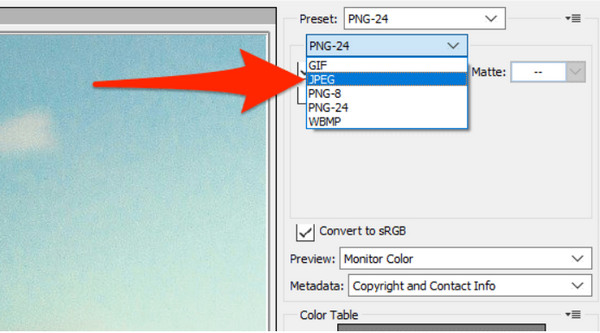
2. Προεπισκόπηση σε Mac
Εάν είστε χρήστης Mac, είναι καλύτερο να χρησιμοποιήσετε την Προεπισκόπηση για να μειώσετε το μέγεθος της εικόνας στα 100 KB. Είναι το προεπιλεγμένο πρόγραμμα προβολής φωτογραφιών και παρέχει δυνατότητες επεξεργασίας, όπως εργαλεία σχεδίασης και αλλαγή μεγέθους εικόνας. Σε αντίθεση με το Photoshop, το Preview είναι φιλικό προς το χρήστη και δωρεάν στη χρήση, αλλά, δυστυχώς, είναι διαθέσιμο μόνο για εκδόσεις Mac.
Βήμα 1.Ανοίξτε το Finder και επιλέξτε την εικόνα που θέλετε να συμπιέσετε. Αφού ανοίξετε τη φωτογραφία στην Προεπισκόπηση, μεταβείτε στο μενού "Εργαλεία" στην επάνω γραμμή εργαλείων και επιλέξτε "Προσαρμογή μεγέθους".
Βήμα 2.Χρησιμοποιήστε τη μονάδα μέτρησης ανάλογα. Οι επιλογές περιλαμβάνουν αλλαγή μεγέθους της εικόνας κατά pixel, ίντσα και ποσοστό. Κάντε κλικ στο κουμπί "OK" για να εφαρμόσετε όλες τις αλλαγές.
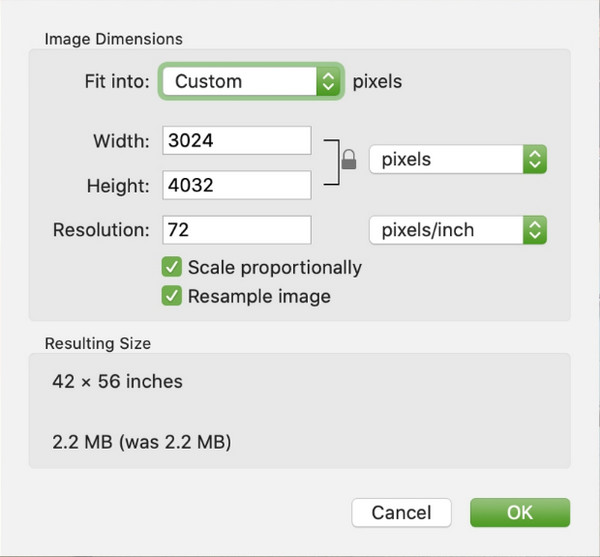
Μέρος 3: Συχνές ερωτήσεις σχετικά με τη μείωση του μεγέθους της εικόνας σε KB
-
Μειώνει το μέγεθος του αρχείου η περικοπή μιας φωτογραφίας;
Ναι, η περικοπή ορισμένων τμημάτων μιας εικόνας μπορεί να μειώσει το μέγεθος του αρχείου. Ωστόσο, να θυμάστε ότι η περικοπή σημαίνει περισσότερο θόρυβο ή ψηφιακό κόκκο όταν η φωτογραφία μεγεθύνεται στο αρχικό της μέγεθος. Επομένως, εξακολουθεί να προτείνεται η χρήση συμπιεστή εικόνας για τη μείωση του μεγέθους του αρχείου χωρίς απώλεια υπερβολικής ποιότητας.
-
Πώς λειτουργεί η μείωση του μεγέθους αρχείου εικόνας;
Ο συμπιεστής ή ο μειωτής εικόνας είναι ένα εργαλείο που ελαχιστοποιεί το μέγεθος αρχείου μιας φωτογραφίας σε byte χωρίς να υποβαθμίζει την ποιότητα της εικόνας κάτω από το πρότυπο. Αυτή η διαδικασία βοηθά στην κοινή χρήση φωτογραφιών σε εφαρμογές κοινωνικής δικτύωσης που έχουν περιορισμούς ως προς το μέγεθος του αρχείου και εξοικονομεί ακόμη και χώρο στη συσκευή συμπιέζοντας όλες τις εικόνες υψηλής ποιότητας.
-
Πώς να μειώσετε το μέγεθος της εικόνας σε KB σε smartphone;
Οι διαδικτυακοί συμπιεστές εικόνας είναι διαθέσιμοι σε ένα πρόγραμμα περιήγησης της κινητής συσκευής σας. Αλλά μπορείτε επίσης να εγκαταστήσετε εφαρμογές για να μειώσετε το μέγεθος του αρχείου. Δοκιμάστε το Μέγεθος συμπιεστή βίντεο και εικόνας, την εικόνα μετατροπέα JPG, τη συμπίεση μεγέθους εικόνας σε KB & MB και τη λειτουργία αλλαγής μεγέθους του συμπιεστή φωτογραφιών. Αυτές οι εφαρμογές είναι διαθέσιμες στο App Store και στο Google Play.
συμπέρασμα
Τώρα, μπορείτε εύκολα να μοιράζεστε φωτογραφίες στο διαδίκτυο με την καλύτερη ποιότητα αλλαγή μεγέθους φωτογραφιών για το Instagram, Facebook, Reddit και άλλοι ιστότοποι! Μαθαίνοντας περισσότερα για μείωση του μεγέθους της εικόνας σε KB σας επιτρέπει να συμπιέσετε εικόνες χρησιμοποιώντας το προεπιλεγμένο εργαλείο στη συσκευή σας ή διαδικτυακούς συμπιεστές. Χρησιμοποιήστε το AnyRec Free Image Compressor Online για έναν πιο αποτελεσματικό και επαγγελματικό συμπιεστή για να μειώσετε το μέγεθος της εικόνας στα 20, 30, 40, 50.100 KB χωρίς εγγραφή!
